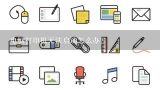打印机服务无法启动,打印机服务没有启动。怎么办?

1、打印机服务无法启动
1、打印机服务无法启动,可能是电脑和打印机设备没有连接成功,没有启动设备。
2、如果出现问题的,可以尝试打开“我的电脑”选项,然后进入控制面板选项。进入控制面板选项之后,点击“管理工具”选项,然后进入“服务”选项。在服务选项中,可以找到Print Spooler这个选项,然后双击该服务,可以查看到以下选项。选择服务为自动启动,然后设置为启动该服务,将完成了现在的设置。最后,返回到控制面板,点击“添加设备”,添加打印机,最后就可以成功的添加打印机设备。

2、打印机服务没有启动。怎么办?
1、点击打开开始菜单里的‘控制面板’。
2、在控制面板上,找到并打开‘管理工具’。
3、然后在这里点击打开‘服务’。
4、在服务列表里,找到‘Print Spooler’这个打印机服务,点击选中,然后点击上方的‘启动’就行了。

3、打印机服务无法启动 启动打印机服务的操作
1、打印机服务无法启动,可能是电脑和打印机设备没有连接成功,没有启动设备。
2、如果出现问题的,可以尝试打开“我的电脑”选项,然后进入控制面板选项。进入控制面板选项之后,点击“管理工具”选项,然后进入“服务”选项。在服务选项中,可以找到Print Spooler这个选项,然后双击该服务,可以查看到以下选项。选择服务为自动启动,然后设置为启动该服务,将完成了现在的设置。最后,返回到控制面板,点击“添加设备”,添加打印机,最后就可以成功的添加打印机设备。

4、共享打印机没有启动服务器服务?
共享打印机没有启动服务器服务是共享打印机未正常设置好,重新设置共享服务器。

5、无法保存打印机设置,没有启动服务器服务?
解决方法如下:
1、右击桌面“计算机”图标,弹出快捷菜单中点击“管理”命令项。弹出“计算机管理”窗口,窗格中点击左侧“服务”,右侧服务列表中双击“windowsfirewall”服务。
2、弹出“windowsfirewall”服务属性设置窗口,按照如下图示顺序设置,最后点击“确定”按钮。
3、这样设置完成后,返回“计算机管理”窗口,可以看到“windowsfirewall”服务已处于自动已启动状态。下面来设置打印机共享操作:
1、点击“开始”-“设备和打印机”
2、弹出“设备和打印机”设置窗口,右击准备共享的打印机,在弹出的快捷菜单中点击“打印机属性”按钮
3、弹出“打印机属性”设置窗口,切换到“共享”选项卡,勾选“共享这台打印机”复选框,给打印机取个名称,点击“确定”按钮,完成打印机的共享操作,不再报错。总结:设置打印机共享,在日常办公过程中时常会遇到,如果发生报错误0x000006d9,主要是因为没有开启windowsfirewall服务导致,大家可以参考本经验来自动开启此服务即可。

6、打印机后台服务程序怎么打开? 求解
解决方案: 出现这个问题时,首先请依据如下步骤手动启用该服务: 在桌面选中“我的电脑”,鼠标右键选择“管理”; 在“管理”窗口中,选取“服务和应用程序”扩展项目下的“服务”选项,在右侧出现系统服务列表中找到“Print Spooler”服务,双击进入“Print Spooler”服务设置; 在“Print Spooler”服务设置窗口中,将“启动类型”设置为“自动”,点击“启动”按钮; 此时系统会尝试启动该服务; 提示(错误3:系统找不到指定路径) 如果还出现错误3:系统找不到指定路径 方法:去找一个spoolsv.exe文件(可以从别的电脑上复制过来),,然后粘贴到C:\WINDOWS\system32目录下.....然后去启动“Print Spooler”服务..再去添加打印机.应该行了.。